
اندیکاتور rsi در متاتریدر
پلتفرم معاملاتی متاتریدر 4 و 5 معروف ترین اندیکاتور های تحلیل تکنیکال را به صورت پیش فرض روی نرم افزار خود نصب کرده است؛ یکی از بهترین ابزار های نوسان نما در متاتریدر «اندیکاتور rsi» می باشد.
اندیکاتور rsi در متاتریدر توسط شرکت متاکووتس [سازنده پلتفرم متاتریدر] در دسته بندی ابزار های نوسان نما به صورت «پیش فرض» نصب شده است و برای تحلیل قدرت خریدار و فروشنده در نمودار استفاده می شود.
اندیکاتور rsi در متاتریدر 4 و 5 برای استفاده در تحلیل تکنیکال از مسیر یکسان قابل استفاده است؛ در ادامه این پست به آموزش اندیکاتور rsi در متاتریدر و بررسی تنظیمات آن پرداخته ایم.
| نام ابزار | اندیکاتور rsi |
| نام پلتفرم | متاتریدر 4 و 5 |
| اندیکاتور rsi | تشخیص قدرت خریدار و فروشنده |
| گروه اندیکاتور rsi در متاتریدر | اسیلتور های نوسان نما |
آموزش اندیکاتور rsi در متاتریدر
همانطور که گفته شد اندیکاتور rsi در متاتریدر نیاز به نصب ندارد؛ همچنین در هر 2 نسخه این نرم افزار، برای اجرای اندیکاتور rsi در متاتریدر از یک مسیر یکسان اقدام می نمایید.
«نسخه کلاسیک» اندیکاتور rsi در متاتریدر در دسترس است؛ اما می توانید برای استفاده از نسخه های پیشرفته [ترکیبی، شخصی سازی شده] از سایت های معتبر و نسخه سازگار با متاتریدر [MQL4 و MQL5] خود را دانلود کنید.
اندیکاتور rsi پس از اجرای نرم افزار متاتریدر از دسته بندی «اسیلاتور ها» قابل اجرا می باشد؛ در ادامه به آموزش اضافه کردن اندیکاتور rsi در متاتریدر می پردازیم.
گام 1: اضافه کردن rsi به چارت
جهت اجرای اندیکاتور rsi در متاتریدر، از قسمت بالای صفحه، منوی “Insert” را باز کنید؛ سپس زیر منوی “Indicator” را انتخاب کنید و از دسته بندی “Oscillator” اندیکاتور «Relative Strength Index» را انتخاب نمایید.
گام 2: تنظیمات rsi در متاتریدر
بلافاصله پس از اجرای اندیکاتور، تنظیمات rsi در متاتریدر نمایش داده می شود؛ در صورتی که قصد تغییر تنظیمات rsi در متاتریدر را دارید، می توانید روی خط نمودار اسیلاتور «کلیک راست» نمایید و گزینه “RSI (14) Properties” را انتخاب کنید.
بررسی تنظیمات rsi در متاتریدر
پنجره تنظیمات rsi در متاتریدر، امکان تغییر در پارامتر های محاسباتی و نمای ظاهری اندیکاتور را می دهد؛ تنظیمات rsi در متاتریدر شامل سه سر برگ «Pararmeters» و «Levels» و «Visualization» می شود.
مهم ترین بخش یعنی «Parameters» برای تنظیم بازه محاسبات از قسمت “Period“، منبع محاسبات [قسمت بسته شدن، بیشتر قیمت و…] از “Apply to” و تنظیمات خط میانگین از قسمت “Style” انجام می شود.
در سر برگ «Levels» می توانید جایگاه سطوح اشباع خرید و فروش [Overbought و Oversold] را مشخص نمایید؛ که به طور پیش فرض روی 30 [برای فروش بیش از حد] و 70 [برای خرید بیش از حد] قرار دارند.
سر برگ «Visualization» نیز برای تنظیمات نمایشی [بر اساس تایم فریم] اندیکاتور rsi در متاتریدر کاربرد دارد؛ که از این طریق می توانید برای برخی از تایم فریم ها نمایش اندیکاتور rsi را ممنوع کنید.

|
💡نظر کارشناس درباره اندیکاتور rsi در متاتریدر
نرم افزار متاتریدر با ابزار های کاربردی که در اختیار معامله گران قرار می دهد، یکی از بهترین پلتفرم های حال حاضر برای تحلیل تکنیکال است، اندیکاتور rsi در متاتریدر نیز یکی از اسیلاتور های پر استفاده است.
در این مطلب سعی کردیم به ساده ترین روش دسترسی به اندیکاتور rsi در متاتریدر را آموزش دهیم و پارامتر های تنظیمات rsi در متاتریدر را بررسی کنیم.
سوالات متداول
اندیکاتور rsi در متاتریدر از کدام دسته بندی قابل اجرا است؟
اندیکاتور rsi در متاتریدر، از گروه اسیلاتور ها در دسترس است.
تنها راه اجرای اندیکاتور rsi در متاتریدر از منوی Insert می باشد؟
خیر، از پنل Navigator نیز می توانید اندیکاتور rsi در متاتریدر را اجرا نمایید.
تغییر سطوح اندیکاتور rsi در متاتریدر چگونه انجام می شود؟
در سر برگ Levels از تنظیمات rsi در متاتریدر قابل تغییر است.


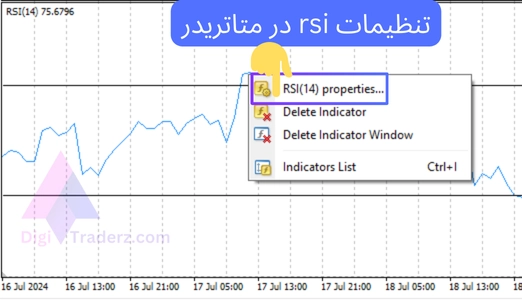
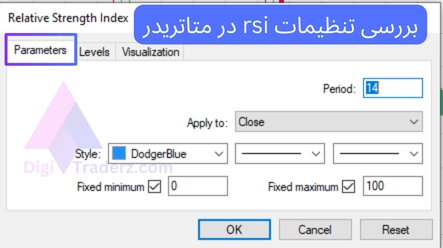
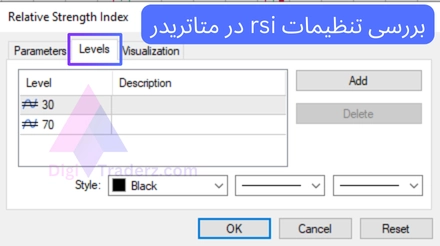



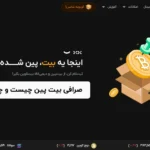



![آیا فارکس سودآور است؟ سود [روزانه و ماهیانه] در فارکس چقدر است؟](https://digitraderz.com/wp-content/uploads/2025/04/forex-profit-150x150.webp)